运行程序打不开如何解决 运行程序打不开的解决方法有哪些
时间:2017-07-04 来源:互联网 浏览量:
今天给大家带来运行程序打不开如何解决,运行程序打不开的解决方法有哪些,让您轻松解决问题。
运行程序打不开怎么解决方法 运行程序打不开。我们在使用电脑的时候,经常会遇到很多的问题。当我们遇到运行程序打不开的时候,应该怎么办呢?一起来看看吧。
故障分析:造成运行打不开的原因有用户设置出现了问题找不到运行程序,电脑被中毒、也有可能是硬件故障造成。这些都是有一定可能性。桌面运行程序打不开怎么解决?解决方法如下:
一、运行没有找到
鼠标右击任务栏“开始菜单--自定义--高级”,在最下方勾选“运行命令”。 如果已经勾上了, 就先取消,确定退出,在重新进入高级选项,在勾选“运行”命令查看运行shift能打开。
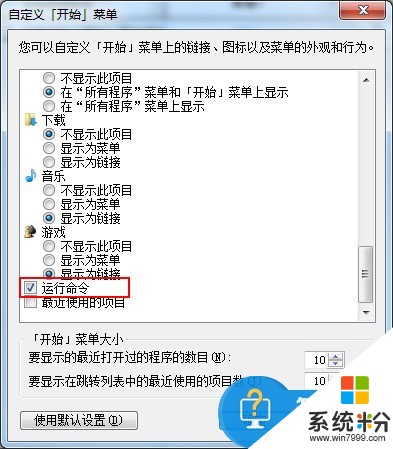
二、安全模式修复
如果在正常情况下电脑不打开运行程序,那么尝试去安全模式下是否能打开运行程序。能打开的话,在打开的运行对话框中输入“gpedit.msc”,执行该命令打开组策略编辑器,依次展开“用户配置--管理模板--任务栏和[开始]菜单”,然后在右面的列表中找到"从[开始]菜单删除"运行"菜单",然后选择"已禁用"或"未配置",设置完后保存退出,在重新启动计算机,进入系统查看是否能修复故障。
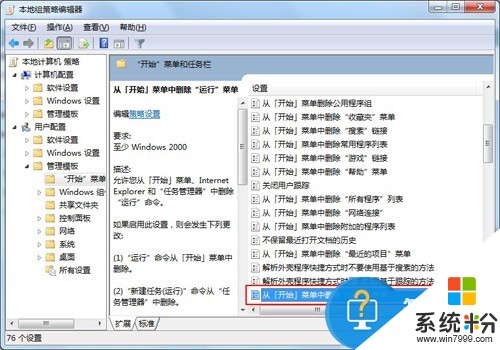
三、计算机被中毒
电脑被中毒的话也是会造成一些可视化程序不能打开,不能执行的现象,建议你对电脑进行一些全盘查杀,用杀毒软件进行杀毒,也可以用用windows木马清道夫也是可以,而且不一定能完全恢复查杀病毒修复系统故障查看故障能否解决。
四、硬件故障
以上操作都无法解决故障的话,那么可能就是电脑系统或者是硬件的故障,备份c盘的文件,尝试重装下系统。无法修复再检查电脑硬件有没有问题!如果是硬件故障只能更换硬件了。
遇到这样的问题的时候,我们就可以使用到上面介绍的方法进行解决,希望能够帮助到很多需要用到的网友们。
以上就是运行程序打不开如何解决,运行程序打不开的解决方法有哪些教程,希望本文中能帮您解决问题。
相关教程
- ·本地打印程序没有运行的解决方案 如何解决打印机后台程序不运行的方法
- ·电脑运行程序经常卡的解决方法 如何解决电脑运行程序经常卡
- ·显卡运行正常却打不开LOL怎么解决 如何解决显卡运行正常却打不开LOL
- ·windows7本地打印程序没有运行该如何处理 如果本地打印程序没有运行的解决方法
- ·如何解决电脑添加程序却打不开 解决电脑添加程序却打不开的方法
- ·电脑运行游戏或程序提示以兼容模式打开怎么解决 电脑运行游戏或程序提示以兼容模式打开怎么处理
- ·戴尔笔记本怎么设置启动项 Dell电脑如何在Bios中设置启动项
- ·xls日期格式修改 Excel表格中日期格式修改教程
- ·苹果13电源键怎么设置关机 苹果13电源键关机步骤
- ·word表格内自动换行 Word文档表格单元格自动换行设置方法
